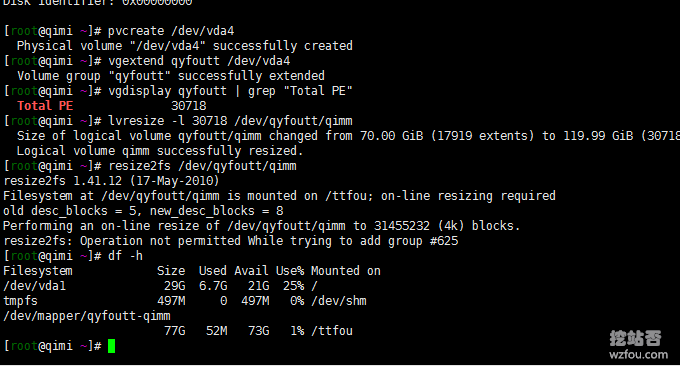
Cuando usamos un host VPS, a menudo nos encontramos con la situación de aumentar la capacidad del disco duro. Por ejemplo, Alibaba Cloud, Tencent Cloud y Linode pueden agregar discos duros directamente. Si usa un host VPS SolusVM, puede aumentar directamente el disco duro. capacidad de disco en SolusVM. Sin embargo, después de ampliar la capacidad del disco duro, todavía necesitamos montar manualmente la partición del disco duro. En términos generales, hay dos formas de expandir el disco duro de un host VPS de Linux. Una es montar la partición del disco duro en un directorio determinado y la otra es expandir directamente la partición en el disco duro original. La primera forma de expandir el disco duro es simple de operar, pero si desea agregar más discos duros más adelante, tendrá que enfrentar el problema de agregar particiones nuevamente. El segundo método es más adecuado para usuarios que amplían con frecuencia la capacidad del disco duro. Puede lograr una expansión dinámica sin afectar la estructura del directorio original. Este artículo compartirá cómo usar el comando fdisk para expandir la capacidad del disco duro de un host VPS de Linux. El comando fdisk se usa para observar el uso físico del disco duro y también. particionar el disco duro. Utiliza una interfaz tradicional de preguntas y respuestas, que es un poco engorrosa de operar.  Más tutoriales sobre el funcionamiento del host VPS Linux están disponibles aquí:
Más tutoriales sobre el funcionamiento del host VPS Linux están disponibles aquí:
- Solución al error de espacio lleno en el disco del sistema Linux: no queda espacio en el dispositivo
- aaPanel Pagoda Free VPS Control Panel Versión internacional: solicita automáticamente la coexistencia de SSL y múltiples versiones de PHP
- OneDrive se convierte en un disco de red externo: Aria2+Aria2Ng+OneIndex se carga automáticamente en OneDrive
1. comando fdisk
comando fdisk Sintaxis:fdisk(选项)(参数)Opciones:
-b<分区大小>:指定每个分区的大小; -l:列出指定的外围设备的分区表状况; -s<分区编号>:将指定的分区大小输出到标准输出上,单位为区块; -u:搭配"-l"参数列表,会用分区数目取代柱面数目,来表示每个分区的起始地址; -v:显示版本信息。Parámetro: Archivo de dispositivo: especifique el archivo del dispositivo de disco duro que se va a particionar o mostrar. Ejemplo: Primero seleccione el disco en el que operar:
[root@localhost ~]# fdisk /dev/sdbIngrese
m para enumerar los comandos ejecutables:command (m for help): m Command action a toggle a bootable flag b edit bsd disklabel c toggle the dos compatibility flag d delete a partition l list known partition types m print this menu n add a new partition o create a new empty DOS partition table p print the partition table q quit without saving changes s create a new empty Sun disklabel t change a partition's system id u change display/entry units v verify the partition table w write table to disk and exit x extra functionality (experts only)La descripción del comando es la siguiente:
a alternar indicador de arranque b editar bsd disklabel c alternar indicador de compatibilidad con dos d eliminar partición l enumerar tipos de particiones conocidos m imprimir este menú n agregar una nueva partición o crear una nueva tabla de particiones de DOS vacía p imprimir la tabla de particiones q salir sin guardar los cambios s Crear un nueva etiqueta vacía del disco Sun t Cambiar el ID del sistema de una partición u Cambiar las unidades de visualización/entrada v Verificar la tabla de particiones w Escribir la tabla en el disco y salir x Funciones adicionales (Profesional)
2. Partición del disco duro de Linux VPS
La siguiente operación es utilizar el comando fdisk para acceder al disco: /dev/vda → Ver partición → Crear una nueva partición → Establecer partición en 3 (originalmente ya hay 1 y 2) → Ver partición. (Click para agrandar)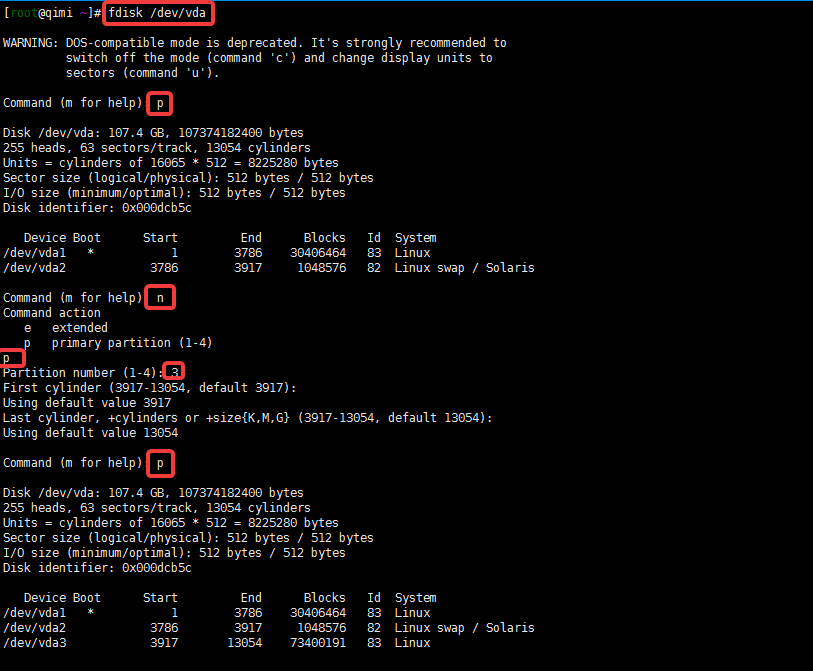
3. Montaje del disco duro de Linux VPS
Comando 1: formatear particiónmkfs.ext4 /dev/vda3 //格式化分区(也可先选ext3)vim /etc/fstab /dev/sdb1(磁盘分区) /data1(挂载目录-需要提前创建好) ext4(文件格式,也可写ext3)defaults 0 0 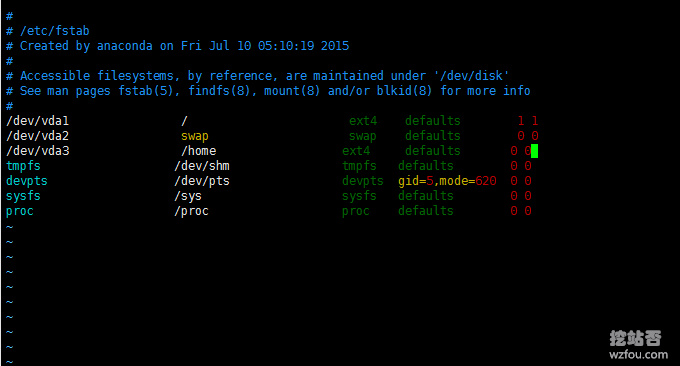 Comando 3: montar todos los directorios
Comando 3: montar todos los directoriosmount -a(注意是英文的-)
4. Expansión dinámica del disco duro VPS de Linux
Arriba, montamos con éxito la nueva partición en un determinado directorio del servidor mediante el montaje del disco duro. Existe el problema de que si queremos aumentar el disco duro más adelante, tenemos que montar otro directorio. La operación es simple, pero práctica. . Débil. Después de particionar el disco duro de acuerdo con lo anterior, ingrese el comando t y luego ingrese: 8e En este momento, el formato de la partición se convertirá a LVM. Como se muestra a continuación: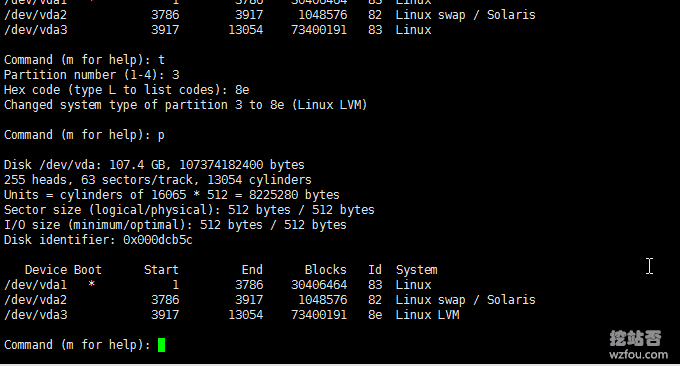 Después de guardar la partición y reiniciar el VPS, crea un volumen lógico y un grupo de volúmenes lógicos y los activa. El comando es el siguiente:
Después de guardar la partición y reiniciar el VPS, crea un volumen lógico y un grupo de volúmenes lógicos y los activa. El comando es el siguiente:pvcreate /dev/vda3 //创建物理卷
vgcreate qyfoutt /dev/vda3 //创建逻辑卷组
vgchange -ay qyfoutt //激活逻辑卷组
vgdisplay qyfoutt | grep "Total PE" //查看该卷组所有的PE
lvcreate -l 17919 -n qimm qyfoutt //创建逻辑卷
mkfs.ext4 /dev/qyfoutt/qimm //格式化逻辑卷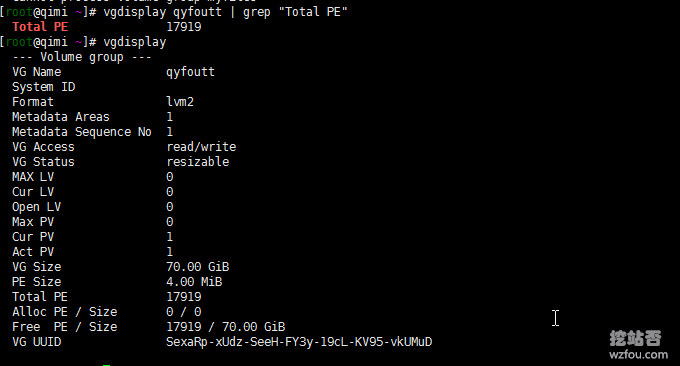 Luego creó un volumen lógico llamado qimm y le asignó 70 GB. Ahora podemos editar el archivo /etc/fstab como se indica arriba y montar la partición /dev/qyfoutt/qimm recién agregada en un directorio determinado. El formato es el siguiente:
Luego creó un volumen lógico llamado qimm y le asignó 70 GB. Ahora podemos editar el archivo /etc/fstab como se indica arriba y montar la partición /dev/qyfoutt/qimm recién agregada en un directorio determinado. El formato es el siguiente:/dev/qyfoutt/qimm /ttfou ext4 defaults 0 0 Expansión dinámica. Si se agrega otro disco duro, aquí podemos agregar el nuevo espacio del disco duro al disco duro original. Cree una nueva partición de acuerdo con el método anterior (aquí mi nueva partición es vda4) y configúrela en formato LVM. Utilice los siguientes métodos para ampliar la capacidad:
Expansión dinámica. Si se agrega otro disco duro, aquí podemos agregar el nuevo espacio del disco duro al disco duro original. Cree una nueva partición de acuerdo con el método anterior (aquí mi nueva partición es vda4) y configúrela en formato LVM. Utilice los siguientes métodos para ampliar la capacidad:pvcreate /dev/vda4 //创建物理卷
vgextend qyfoutt /dev/vda4 //将新硬盘加入卷组
vgdisplay qyfoutt | grep "Total PE" //查看所有PE
lvresize -l 30718 /dev/qyfoutt/qimm //重新规定大小
resize2fs /dev/qyfoutt/qimm //扩容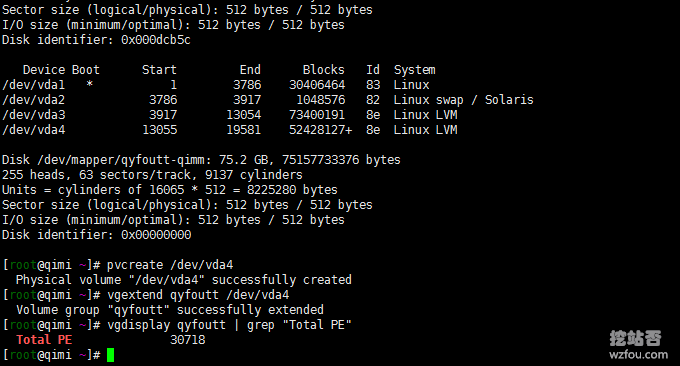 Después de reiniciar, podemos ver que el disco duro se ha ampliado correctamente según el tamaño original.
Después de reiniciar, podemos ver que el disco duro se ha ampliado correctamente según el tamaño original. 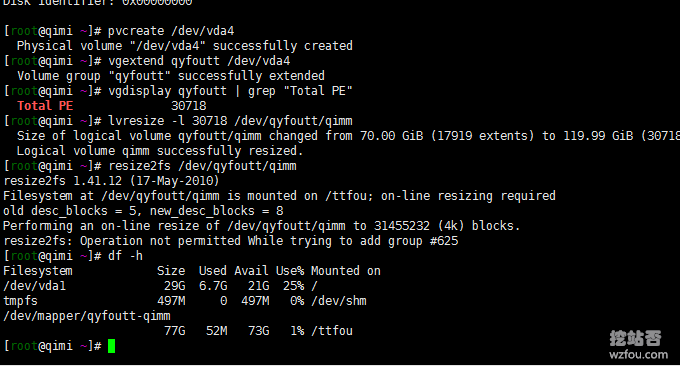
5. Monte varios directorios en la misma partición.
El método que usamos anteriormente es montar la partición en un directorio. Si desea montar una partición en varios directorios, puede usar el comando bind mount.mount /dev/vda4 /data/wwwroot
mount --bind /data/wwwroot /homeumount /home
umount /dev/vda3